Налогоплательщик ЮЛ 4.82.1 2023 скачать бесплатно
 Скачать Налогоплательщик ЮЛ 4.82 (msi)
Скачать Налогоплательщик ЮЛ 4.82 (msi) Скачать Налогоплательщик ЮЛ 4.82.1 (msi)
Скачать Налогоплательщик ЮЛ 4.82.1 (msi)
 Скачать инструкцию по установке версии 4.82 (install.doc), 4.82.1 (install.doc).
Скачать инструкцию по установке версии 4.82 (install.doc), 4.82.1 (install.doc).
Версия 4.82 устанавливается как на любую предыдущую версию так и на чистый компьютер.
Версию 4.82.1 можно установить только на версию 4.82 и она не потребует переиндексации после установки.
При установке программы и первом входе в программу после установки рекомендуется отключать антивирусы [1].
Новое в версии 4.82.1 от 14.08.2023:
• Разработано ПО ввода, формирования файла в формате передачи данных в электронной форме, транспортного контейнера, бумажного носителя с двумерным штрих-кодом символики PDF417 налоговой декларации по косвенным налогам (налогу на добавленную стоимость и акцизам) при импорте товаров на территорию Российской Федерации с территории государств — членов Евразийского экономического союза КНД 1151088 в электронной форме в соответствии с приказом ФНС России от 12.04.2023 № ЕД-7-3/238@
• Доработано ПО ввода, контроля, формирования файла в формате передачи данных в электронной форме, транспортного контейнера, бумажного носителя с двумерным штрих-кодом символики PDF417 расчета по страховым взносам КНД 1151111 в электронной форме в соответствии с письмами ФНС России от 30.06.2023 № БС-4-11/8341@, от 03.07.2023 № 11-3-06/0018@
• Доработано ПО ввода и формирования следующих документов в соответствии с письмом ФНС России от 27.07.2023 №СД-4-3/9633@:
— налоговая декларация по НДС КНД 1151001
— реестр документов, подтверждающих право налогоплательщика на налоговые льготы по НДС, КНД 1155127
• Исключена возможность формирования заявления о предоставлении рассрочки по уплате страховых взносов в соответствии с постановлением Правительства Российской Федерации от 29.04.2022 №776 КНД 1150135
• Обновлен “Ведомственный классификатор налоговых данных” (ВКНД) до версии от 02.08.2023
Новое в версии 4.82 от 31.07.2023:
• Разработано ПО ввода, формирования файла в формате передачи данных в электронной форме, транспортного контейнера, бумажного носителя с двумерным штрих-кодом символики PDF417 налоговой декларации по акцизам на этиловый спирт, алкогольную и (или) подакцизную спиртосодержащую продукцию, сахаросодержащие напитки, а также на виноград КНД 1151090 в соответствии с приказом ФНС России от 19.04.2023 № ЕД-7-3/262@, с письмом ФНС России от 29.06.2023 № СД-4-3/8268@
• Разработано ПО ввода расчета суммы утилизационного сбора в отношении колесных транспортных средств (шасси) и (или) прицепов к ним КНД 1151091 в соответствии с Постановлением Правительства РФ от 07.07.2023 № 1118
• Доработано ПО ввода налоговой декларации по налогу на имущество КНД 1152026 в соответствии с приказом ФНС России от 26.06.2023 №ЕД-7-21/421@
• Обновлен “Ведомственный классификатор налоговых данных” (ВКНД) до версии от 18.07.2023
Изменения в предыдущих версиях
Общее описание программы по данным [Источник 1 — www.nalog.ru, www.gnivc.ru]
Программа «Налогоплательщик ЮЛ» предназначена для автоматизации процесса подготовки налогоплательщиками документов налоговой и бухгалтерской отчётности, справок о доходах физических лиц (форма №2-НДФЛ), документов, используемых при учете налогоплательщика, документов по регистрации ККТ и передача отчетности в налоговые органы в электронном виде на магнитных носителях [1].
Главное окно программы
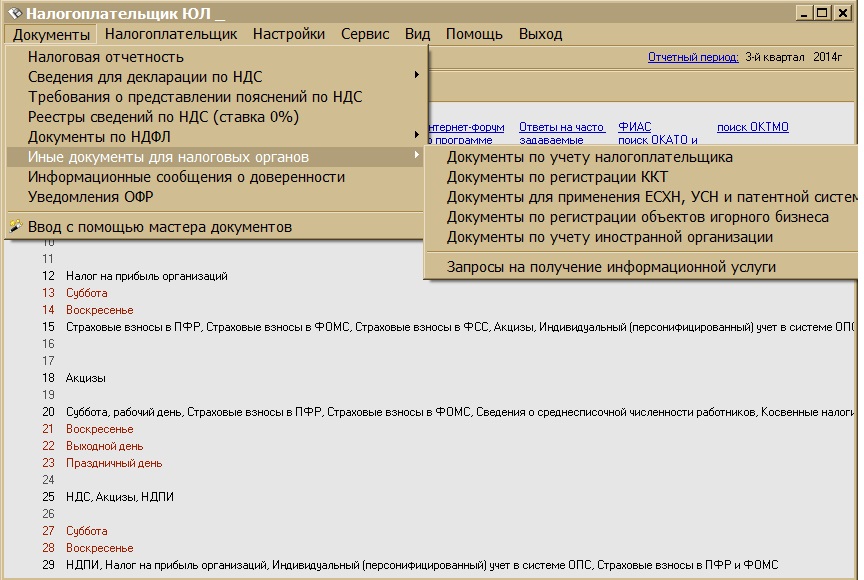
Увеличить
Программа позволяет всем категориям налогоплательщиков подготовить следующие документы:
• Налоговая и бухгалтерская отчетность;
• Документы по НДФЛ (2-НДФЛ, 3-НДФЛ, 4-НДФЛ, 6-НДФЛ);
• Заявления по учету налогоплательщиков;
• Уведомления о контролируемых сделках (трансфертное ценообразование);
• Специальная декларация;
• Документы по регистрации ККТ;
• Документы для применения ЕСХН, УСН и патентной системы налогообложения;
• Документы по регистрации объектов игорного бизнеса;
• Документы по учету иностранной организации;
• Запросы на получение информационной услуги;
• Информационные сообщения о доверенности;
• Сведения для декларации по НДС (счета-фактуры, книги покупок и продаж, журнал учета счетов-фактур);
• Требования о предоставлении пояснении по НДС;
• Реестры сведений по НДС (ставка 0%);
• Уведомления организаций финансового рынка (ОФР).
Функции программы Налогоплательщик ЮЛ:
✅ автоматический расчет показателей в соответствии с порядком по заполнению;
✅ контроль показателей в соответствии с порядком по заполнению и форматом представления в электронной форме;
✅ формирование бумажного носителя;
✅ формирование файла в формате передачи данных в электронной форме;
✅ ведение реестра выгруженных файлов;
✅ автоматизированное формирование документов путем загрузки данных из файлов установленного формата;
✅ ведение списка налогоплательщиков и их объектов;
✅ ведение списка сотрудников и контрагентов;
✅ ведение архива описаний форм отчетности;
✅ формирование файла транспортного контейнера для дальнейшей передачи через Интернет-сайт ФНС России налоговой и бухгалтерской отчетности, справок о доходах ФЛ и других документов;
✅ сохранение и восстановление информации;
✅ пошаговый ввод документов («мастер»).
Системные требования
Программа «Налогоплательщик ЮЛ» работает на любой версии Windows. Минимальные системные требования: 512 Мбайт оперативной памяти, монитор с разрешением экрана не менее 800х600, 1.5 Гбайт свободного пространства на диске.
Контактная информация [1]
e-mail: info@mail.rvcgnivc.ru, форум: forum.npul.ru, сайт: www.rvcgnivc.ru
Другие изображения
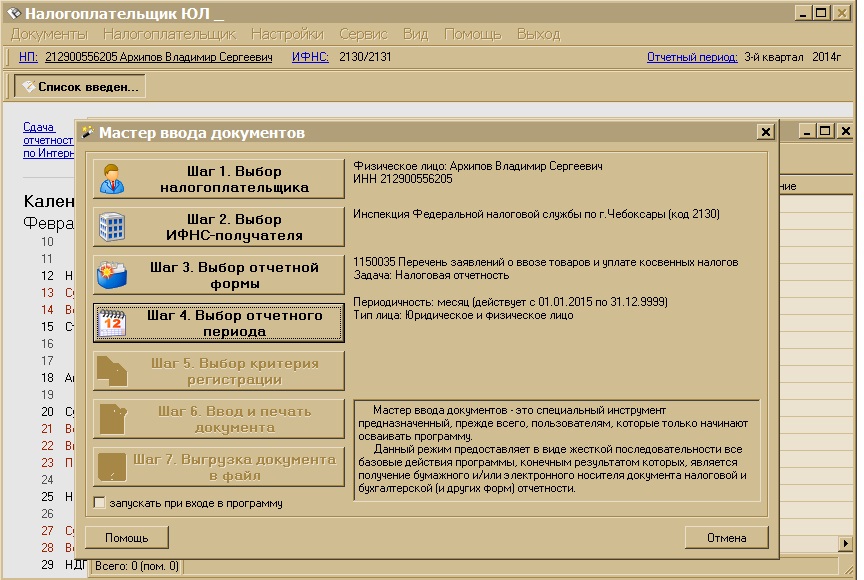
Мастер ввода документов. Увеличить
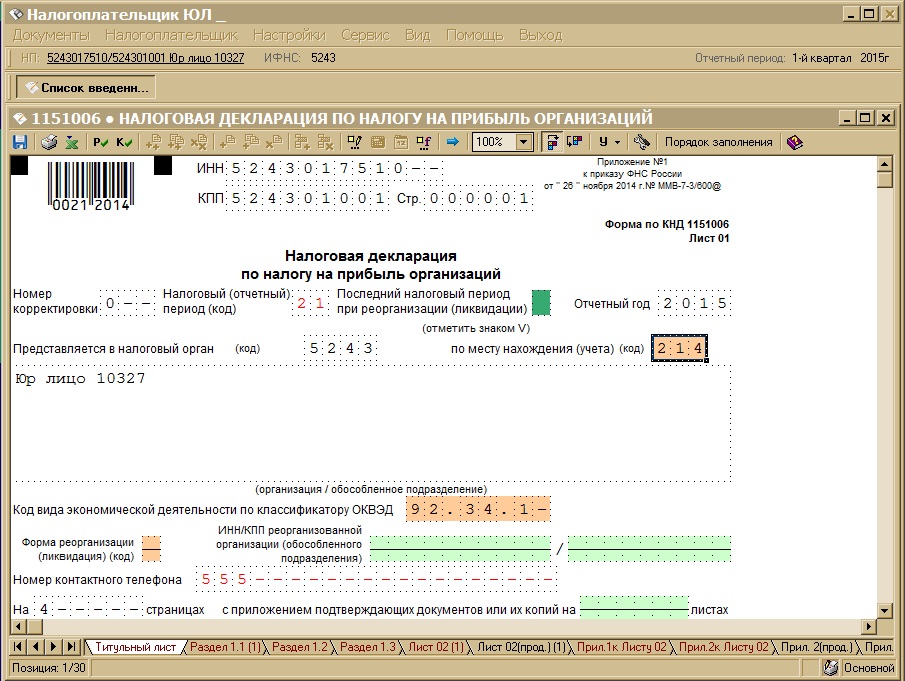
Страница пред. просмотра декларации. Увеличить
Используется для того, чтобы вести учет бухгалтерской и налоговой отчетности в
электронном виде. Была разработана и воплощена в жизнь организацией, как
«Главный научно-исследовательский центр Федеральной налоговой службы».
Скачать последнию версию

Справка! У данной программы широкий спектр
возможностей. В ней можно создавать разные виды документов юридической и бухгалтерской
направленности, причем шаблоны, представленные на сайте, постоянно обновляются и пользователи не
рискуют получить устаревшую форму документации.
Программа позволяет создавать документы по следующим формам отчетности:
- Создание декларации в налоговую по УСН, ПСН, ЕСН, ЕНВД, ЕСХН;
- Заполнение деклараций НДФЛ — 3,4;
- Заявления на регистрацию ККМ;
- Передача отчетов в налоговую онлайн;
Преимущества
- Существуют уже готовые шаблоны документов, не надо тратить время на
заполнение. - Сохранять документы можно в виде XML.
Недостатки
- Печать документа возможна только в программе.
- Невозможно отправить сформированный документ другому человеку в формате
doc. - Некоторые пользователи отмечают редкое зависание утилиты.
Важно! «Налогоплательщик ЮЛ» лучше
скачивать с
официального сайта налоговой инспекции.
Иначе существует риск скачать
некачественную версию с вирусами. Программа разработана так, что ее функционал будет понятен
любому пользователю.
К любой готовой форме отчетности прилагается инструкция выполнения по этапам. Есть возможность проверить документ с помощью специальной функции. Она укажет
пользователю, как правильно заполнить необходимые ячейки, если программа выдаст
ошибку. После того, как все данные внесены, остается только печать документа и его
отправка налоговой организации.
Установка программы
- Для начала заходим на официальный сайт налоговой, и скачиваем.
Быстрая ссылка для скачивания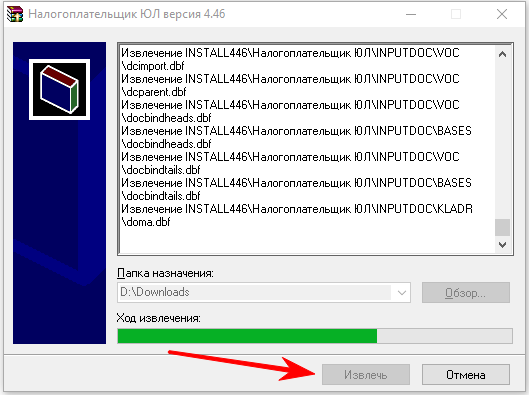
- Запускаем скаченный установочный файл. Рекомендуется отключить
антивирус во избежании неправильной установки. - Принимаем условия лицензионного соглашения и нажимаем кнопку «Далее»
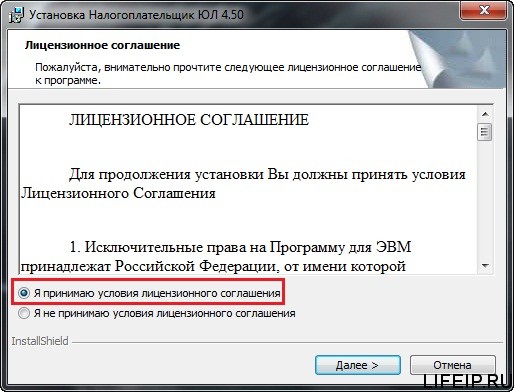
- На выбор дается 3 варианта установки: полный, клиентский, выборочный. Лучше
выбрать полный вариант.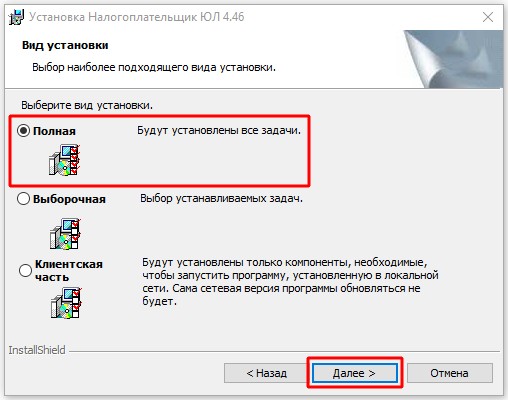
- Далее следует путь установки. Стандартный вариант, куда автоматически
устанавливается программа – диск С. Можно выбрать и любой другой диск, программа будет
работать исправно.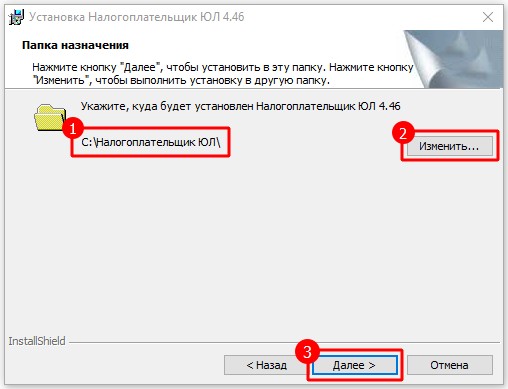
- Нажимаем кнопку «Далее», а затем «Установить».
- Ждем, пока установится. На рабочем столе после завершения распаковки установочных
файлов появится соответствующий значок. - Нажимаем его, и начинается завершающий этап установки.
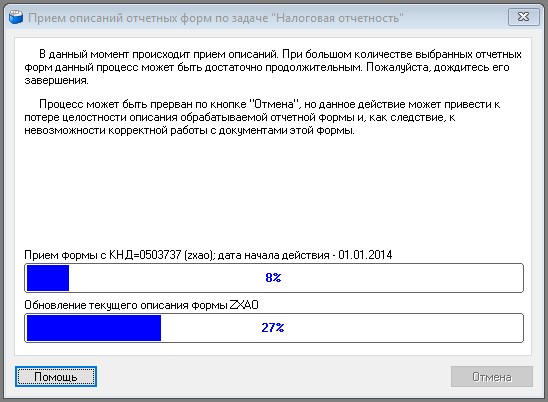
Как настраивать программу
Если утилита «Налогоплательщик ЮЛ» устанавливается в первый раз, советуем
совершить предварительную настройку:
Полезное видео
На видео ниже Вы узнайте для чего нужна программа и способ её установки.
Никто не комментировал, вы будете первым.
Написать комментарий
Налогоплательщик Юридических Лиц — программа, помогающая предпринимателям, бизнесменам, а также физическим лицам в формировании отчётности в налоговые органы. Программа поставляется бесплатно и может быть использована любым физическим или юридическим лицом.
Минфин РФ — об использовании программы «Налогоплательщик ЮЛ».
Вне зависимости от версии Налогоплательщика ЮЛ, его установка на жёсткий диск компьютера происходит в несколько этапов, которые мы полностью опишем на версии, актуальной на данный момент.
Для того, чтобы воспользоваться программой, первым делом, её нужно скачать (актуальность — сентябрь 2023 года):
Скачать Налогоплательщик ЮЛ последнюю версию 4.82.
Дополнения: первое.
ЭТАП 1
Запустите программу, дважды кликнув на скаченный установочный файл.
Скорее всего, Windows спросит вас, согласны ли вы открыть исполнительный файл, нажмите да или ок.
Далее перед вами откроется окно с лицензионным соглашением:
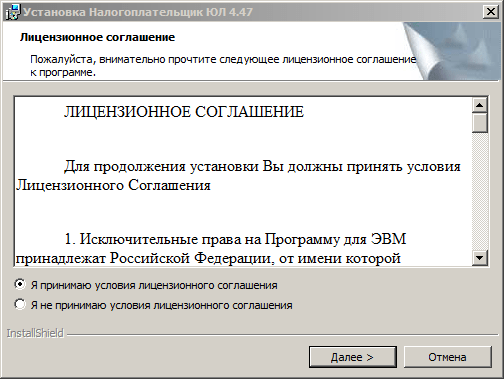
Внимательно с ним ознакомьтесь, поставьте точку в пункте меню
“Я принимаю условия лицензионного соглашения” и кнопку “Далее” ниже.
Соответственно, если вы условия лицензии программы не принимаете, установка не продолжится.
При покупке программного обеспечения (ПО) пользователь получает лицензию — неисключительное право использовать ПО. Исключительное право будет только на то ПО, которое создано самим пользователем или по его заказу либо приобретено по специальному договору. Как учесть неисключительные права на лицензионное ПО?
Посмотреть ответ
ЭТАП 2
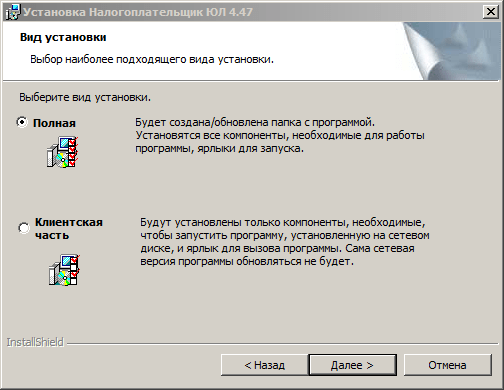
Вид установки. Здесь вам предлагают выбрать установить полную версию, либо клиентскую часть программы. Если вы впервые устанавливайте Налогоплательщик ЮЛ, лучше выберите “полную установку” и нажмите “далее”.
Программные и текстовые компоненты клиентской части интернет-сайтов с позиций прав интеллектуальной собственности.
ЭТАП 3
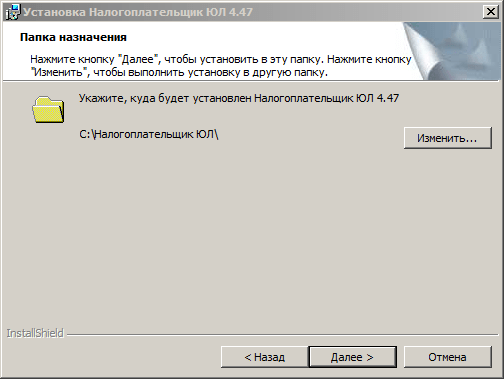
Папка назначения
На данном этапе установки предложено выбрать место, где будет лежать программа. Мы не рекомендуем хранить важные рабочие файлы на том же диске, на котором стоит система. В большинстве случаев, Windows находится на диске C, значит для установки программы лучше выбрать другой диск, разумеется, при его наличии.
Это делается для того, чтобы в случае утраты Windows своей функциональности (а такое бывает), рабочие файлы программы не были повреждены и остались в безопасности на другом диске.
Если же другого, кроме C, логического диска у вас на компьютере нет, придётся выбрать папку там, либо оставить путь по умолчанию: C:Налогоплательщик ЮЛ
Нажимаем далее.
ЭТАП 4
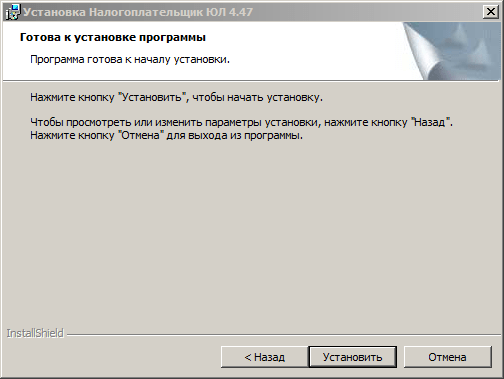
Здесь всё просто: нажимаем “Установить” и программа производит манипуляции без вашего участия, устанавливая файлы в выбранную на предыдущем этапе папку.
ЭТАП 5
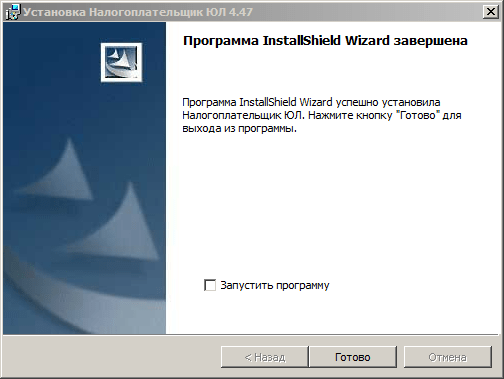
После того, как файлы успешно будут установлены в каталог, должно появиться окно, как на картинке выше. Это значит, что установка прошла благополучна и программа готова к запуску.
Вы можете поставить галочку в квадрате с описанием “Запустить программу”, если хотите сразу воспользоваться ей после установки.
Нажимаем “готово”. Установка программы Налогоплательщик ЮЛ завершена.
Если вы свернёте все активные окна, то на рабочем столе увидите ярлык программы:

Теперь, чтобы воспользоваться программой, нужно кликнуть по нему дважды и программа откроется.
Настройка Налогоплательщик ЮЛ после запуска
Как только программа запустится впервые на вашем устройстве, она предложит себя настроить. Всплывёт окно, которое называется “Добавление налогоплательщика”:
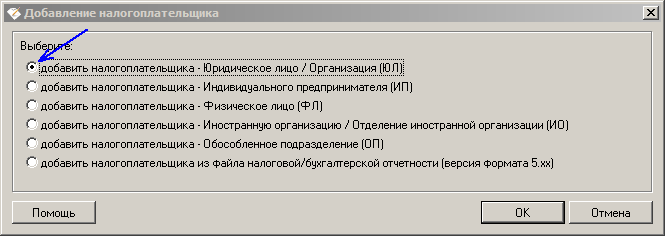
Здесь вам нужно выполнить выбор из представленных полей, согласно тому, какие отчёты вы собираетесь формировать: предпринимателю, юридическому лицу или физическому. Также доступен выбор Иностранной организации и Обособленному подразделению.
Дальнейшие шаги мы изложим для Индивидуального предпринимателя, поскольку среди наших посетителей большинство являются именно ИП.
Итак, выбрав “Индивидуального предпринимателя” и нажав “ОК”, нам предлагается настройка данных ИП для использования их в дальнейших отчётах и документах.

Заполните поля в произвольной последовательности. Образец их заполнения показан на скрине.
Обратить внимание хочется на поле “Категория налогоплательщика”. Нажав на квадрат, обрамлённый пунктиром, можно выбрать свой статус.

Мы выбираем строку 05: Индивидуального предпринимателя, не производящего выплаты физическим лицам.
Обратите внимание! Каждый квадрат, обрамлённый пунктирной линией является функциональной кнопкой. Вы можете на него нажать, откроется дополнительное окно, которое предназначено для выбора вводимой в соответствующее поле информации. Он есть практически для каждого поля, кроме “когда и кем выдан паспорт”, “адрес пребывания” и “место рождения”.
После того, как вы заполнили все необходимые поля, нажмите “Применить” и “ОК”.
Помните: вы в любой момент времени можете отредактировать введённую информацию, просто кликнув на зарегистрированное в программе лицо, наименование которого находится в правом верхнем углу под меню:

На этом установка и первоначальная настройка Налогоплательщика завершена. Обязательно сохраните страницу, чтобы легко найти её, когда будет необходимость.
Скачать Налогоплательщик ЮЛ последняя версия 2023 бесплатно | обновление
Скачать Налогоплательщик ЮЛ версия 4.82.1
Скачать Налогоплательщик ЮЛ версия 4.82
Скачать руководство по установке версии: 4.82, 4.82.1.
Источник публикации: Источник 1: официальный сайт — www.gnivc.ru [1].
Версия 4.82: устанавливается как на любую предыдущую версию так и на чистый компьютер.
Версия 4.82.1: устанавливается только на 4.82. не потребует переиндексации после установки.
Рекомендуется отключать антивирусы при установке программы и первом входе в программу после установки.
Новое в версии 4.82.1 от 14.08.2023:
• Разработано ПО ввода, формирования файла в формате передачи данных в электронной форме, транспортного контейнера, бумажного носителя с двумерным штрих-кодом символики PDF417 налоговой декларации по косвенным налогам (налогу на добавленную стоимость и акцизам) при импорте товаров на территорию Российской Федерации с территории государств — членов Евразийского экономического союза КНД 1151088 в электронной форме в соответствии с приказом ФНС России от 12.04.2023 № ЕД-7-3/238@
• Доработано ПО ввода, контроля, формирования файла в формате передачи данных в электронной форме, транспортного контейнера, бумажного носителя с двумерным штрих-кодом символики PDF417 расчета по страховым взносам КНД 1151111 в электронной форме в соответствии с письмами ФНС России от 30.06.2023 № БС-4-11/8341@, от 03.07.2023 № 11-3-06/0018@
• Доработано ПО ввода и формирования следующих документов в соответствии с письмом ФНС России от 27.07.2023 №СД-4-3/9633@:
— налоговая декларация по НДС КНД 1151001
— реестр документов, подтверждающих право налогоплательщика на налоговые льготы по НДС, КНД 1155127
• Исключена возможность формирования заявления о предоставлении рассрочки по уплате страховых взносов в соответствии с постановлением Правительства Российской Федерации от 29.04.2022 №776 КНД 1150135
• Обновлен “Ведомственный классификатор налоговых данных” (ВКНД) до версии от 02.08.2023
Новое в версии 4.82 от 31.07.2023:
• Разработано ПО ввода, формирования файла в формате передачи данных в электронной форме, транспортного контейнера, бумажного носителя с двумерным штрих-кодом символики PDF417 налоговой декларации по акцизам на этиловый спирт, алкогольную и (или) подакцизную спиртосодержащую продукцию, сахаросодержащие напитки, а также на виноград КНД 1151090 в соответствии с приказом ФНС России от 19.04.2023 № ЕД-7-3/262@, с письмом ФНС России от 29.06.2023 № СД-4-3/8268@
• Разработано ПО ввода расчета суммы утилизационного сбора в отношении колесных транспортных средств (шасси) и (или) прицепов к ним КНД 1151091 в соответствии с Постановлением Правительства РФ от 07.07.2023 № 1118
• Доработано ПО ввода налоговой декларации по налогу на имущество КНД 1152026 в соответствии с приказом ФНС России от 26.06.2023 №ЕД-7-21/421@
• Обновлен “Ведомственный классификатор налоговых данных” (ВКНД) до версии от 18.07.2023
Изменения в предыдущих версиях
Программа Налогоплательщик ЮЛ предназначена для автоматизации процесса подготовки налогоплательщиками документов налоговой и бухгалтерской отчётности, справок о доходах физических лиц (форма №2-НДФЛ), документов, используемых при учете налогоплательщика, документов по регистрации ККТ и передача отчетности в налоговые органы в электронном виде на магнитных носителях [1].
В программе «Налогоплательщик ЮЛ» реализованы следующие задачи [1]:
— Налоговая и бухгалтерская отчетность;
— Документы по НДФЛ (3-НДФЛ, 4-НДФЛ);
— Справка о доходах ФЛ (форма 2-НДФЛ);
— Документы по учету налогоплательщиков;
— Документы по регистрации ККТ;
— Документы по регистрации объектов игорного бизнеса;
— Документы по учету иностранных организаций;
— Запросы на получение информационной услуги;
— Информационные сообщения о доверенности.
Основной вариант, содержит все описания (текущие и архивные — за предыдущие года) форм отчетности.
Содержание
- Шаг 1: Важная информация
- Шаг 2: Скачивание и установка последней версии Налогоплательщик ЮЛ
- Шаг 3: Первый запуск
- Шаг 4: Запуск оснастки Формирование транспортного контейнера с данными учета об участниках азартных игр
- Шаг 5: Просмотр руководства пользователя
- Тихая установка
- Решение возможных ошибок при установке
- Вопросы и ответы

Шаг 1: Важная информация
Для начала прочитайте важную информацию — она относится к последней версии Налогоплательщик ЮЛ и раскрывает главные принципы установки, особенно в тех случаях, когда программа уже есть на ПК и пользователь просто загружает ее последнюю версию, устанавливая поверх предыдущей.
- Последняя на текущий момент сборка 4.71 доступна к установке как на чистый ПК, так и поверх любой предыдущей версии без потерь персональных данных. При этом главное, чтобы старая версия была установлена правильно. Все предыдущие версии вплоть до уже установленной, предварительно инсталлировать не нужно, как это было реализовано ранее.
- Советуем деактивировать антивирусную защиту перед установкой и во время первого входа, чтобы важные файлы не были случайно помещены в карантин. О том, как это сделать, рассказал другой наш автор в статье по ссылке ниже.
Подробнее: Как отключить антивирус
- При сетевом варианте функционирования Налогоплательщик ЮЛ рекомендуется установить его на сервере (главном ПК, куда и происходит установка). Это же относится и к первому запуску, чтобы переиндексация прошла корректно.
- При установке новой версии предыдущая автоматически удаляется. Пользовательская информация, хранящаяся в соответствующей папке, остается в таком же состоянии.
- Нельзя запускать MSI-файл из папки, в которую вы будете устанавливать ПО, поскольку это приводит к возникновению конфликтов.
- Указанные вами в предыдущих версиях данные (списки налогоплательщиков, сотрудников, отчетность и прочее) хранятся в корне директории. Если вы инсталлируете Налогоплательщик ЮЛ в новую папку, сохраняя при этом старую в предыдущем расположении, то данных из ее версии при запуске не увидите. Программа работает по принципу хранения всей важной информации в одном каталоге.
Шаг 2: Скачивание и установка последней версии Налогоплательщик ЮЛ
После того, как вы ознакомились с важной информацией и точно знаете все нюансы инсталляции последней версии Налогоплательщик ЮЛ поверх предыдущих или на чистый компьютер, можно приступать к выполнению основной задачи. Ее реализация выглядит следующим образом:
Скачать Налогоплательщик ЮЛ с официального сайта
- Перейдите по ссылке выше и нажмите кнопку «Загрузить», находящуюся справа от надписи «Инсталляционный файл».
- Ожидайте завершения загрузки MSI-файла и запустите его.
- Отметьте маркером пункт «Я принимаю условия лицензионного соглашения», после чего переходите далее.
- Выберите тип установки: «Полная» или «Клиентская часть». Прочитайте описание их различий в этом же окне, отметьте маркером подходящий вариант и переходите к следующему шагу.
- Укажите место для инсталляции программы, учитывая расположение предыдущей версии, если такая установлена.
- Щелкните на «Установить», чтобы запустить данный процесс.
- Это займет несколько минут, поэтому просто следите за состоянием индикатора и не закрывайте текущее окно.
- Сразу же начнется установка и дополнительных пакетов, которую тоже не стоит прерывать. Окно по окончании закроется автоматически.
- Отметьте галочкой пункт «Запустить программу», если хотите открыть ее сразу после установки.
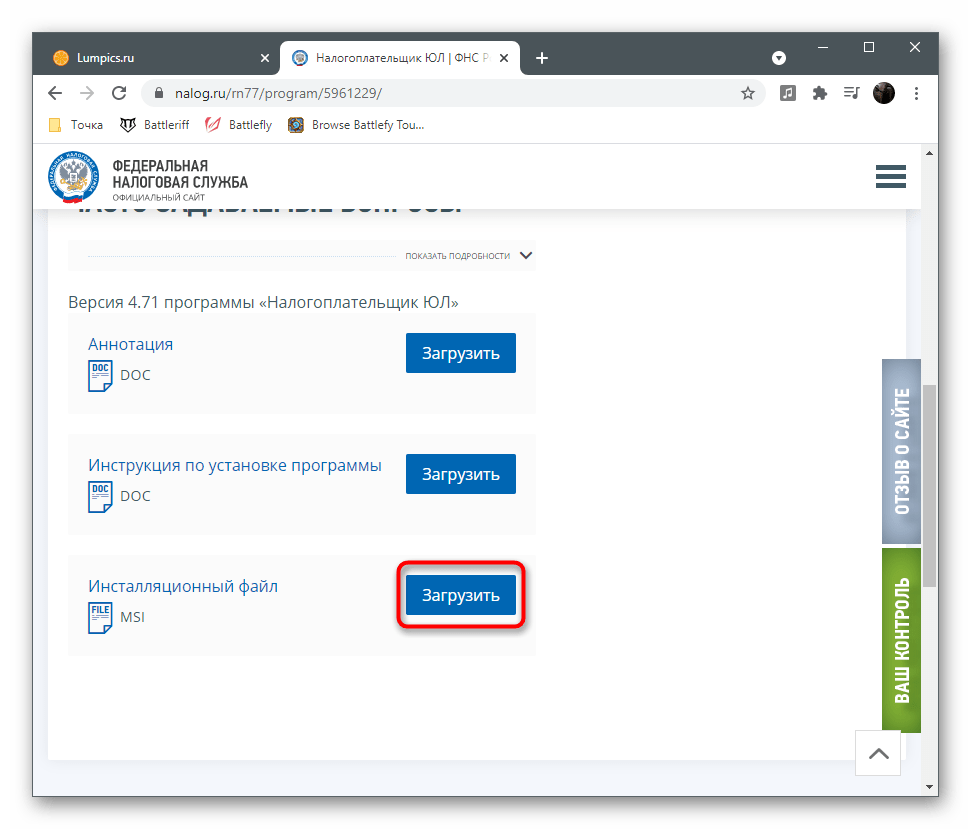

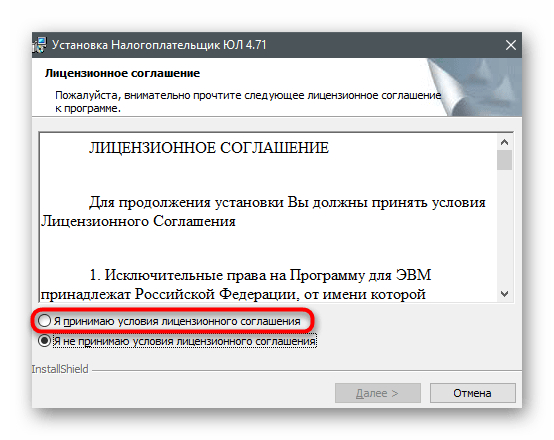

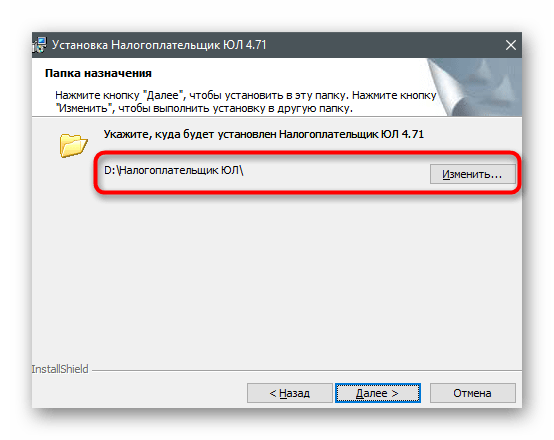
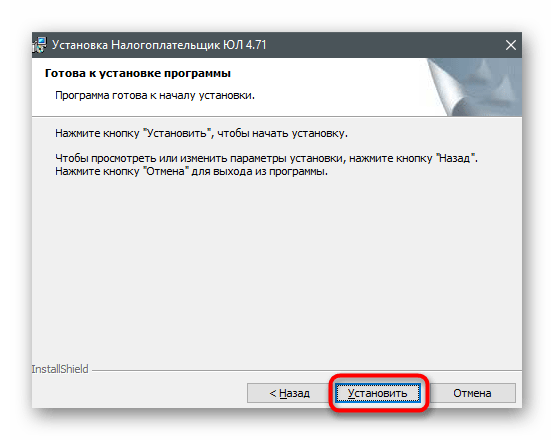
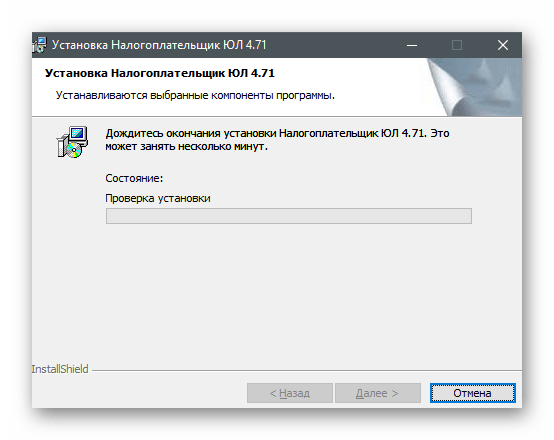
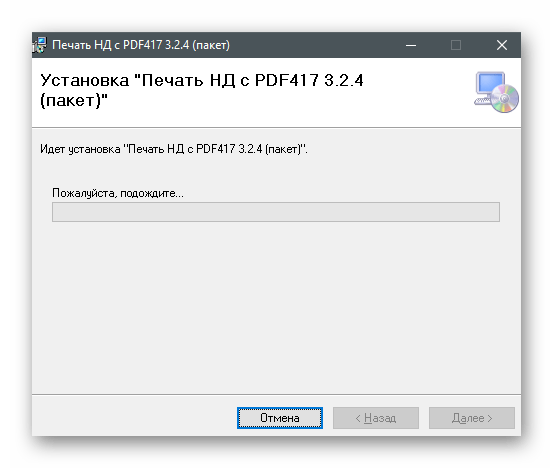
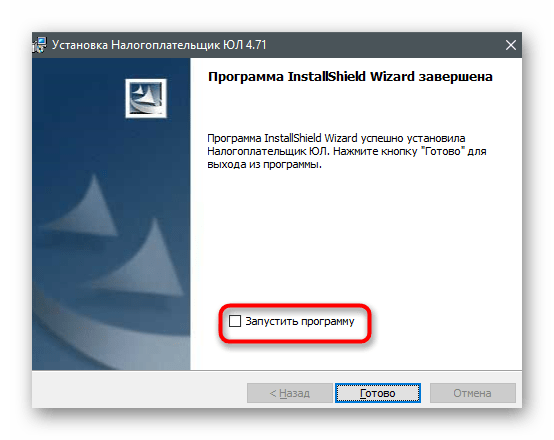
Шаг 3: Первый запуск
Первый запуск Налогоплательщик ЮЛ — не менее важный шаг, который лучше выполнить сразу же, если на данном компьютере использовались предыдущие версии софта. Это необходимо для того, чтобы прошла переиндексация и «подтянулись» старые настройки — процесс не займет много времени, но потребует небольшой настройки.
- Еще при запуске Налогоплательщик ЮЛ вы увидите вверху надпись, показывающую его текущую версию. Это позволит убедиться в том, что установка прошла корректно.
- Переиндексация начинается автоматически. Затраченное на нее время зависит непосредственно от созданных на ПК таблиц.
- Затем появится окно с сообщением «Вам необходимо добавить налогоплательщика», которое нужно подтвердить.
- Выберите тип налогоплательщика и нажмите «ОК».
- Заполните форму с данными в соответствии со своими потребностями и завершите предварительную настройку.
- Вы увидите, что Налогоплательщик ЮЛ успешно запущен и можно начинать взаимодействие с данным приложением.

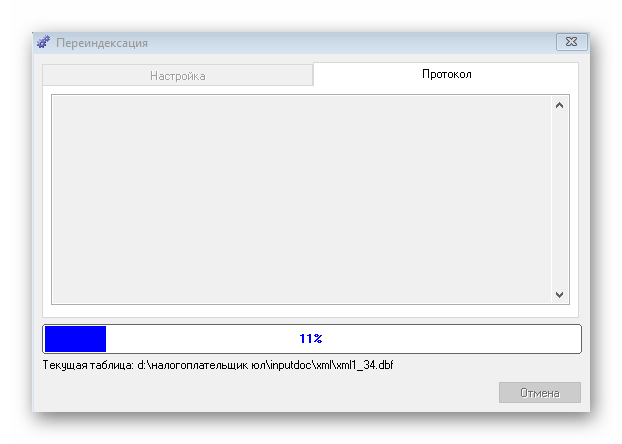
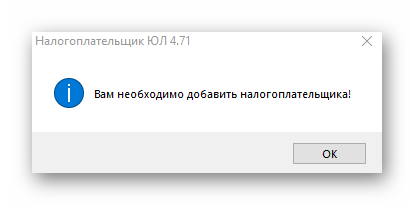
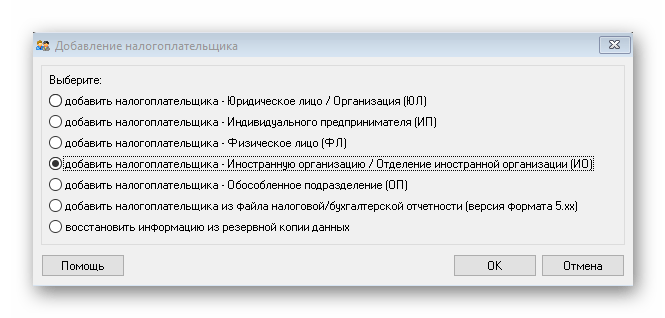
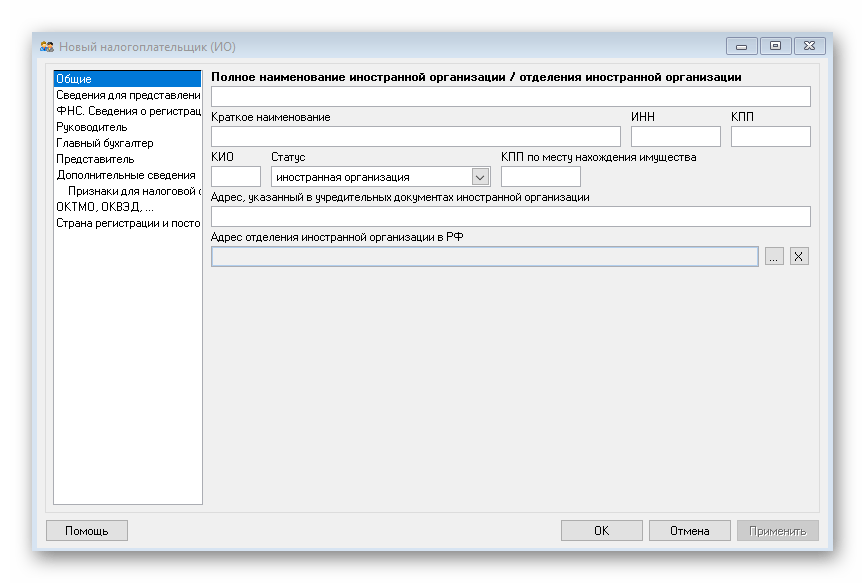
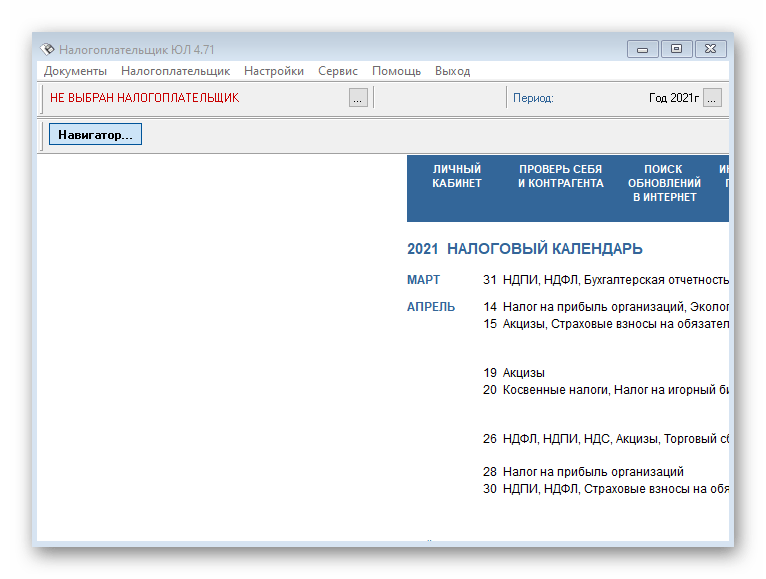
Шаг 4: Запуск оснастки Формирование транспортного контейнера с данными учета об участниках азартных игр
Отдельно рассмотрим используемую некоторыми пользователями оснастку Формирование транспортного контейнера с данными учета об участниках азартных игр. Она работает отдельно и может запускаться без старта основного модуля программного обеспечения. Для этого вы можете открыть меню «Пуск» и в списке программ найти соответствующий исполняемый файл.
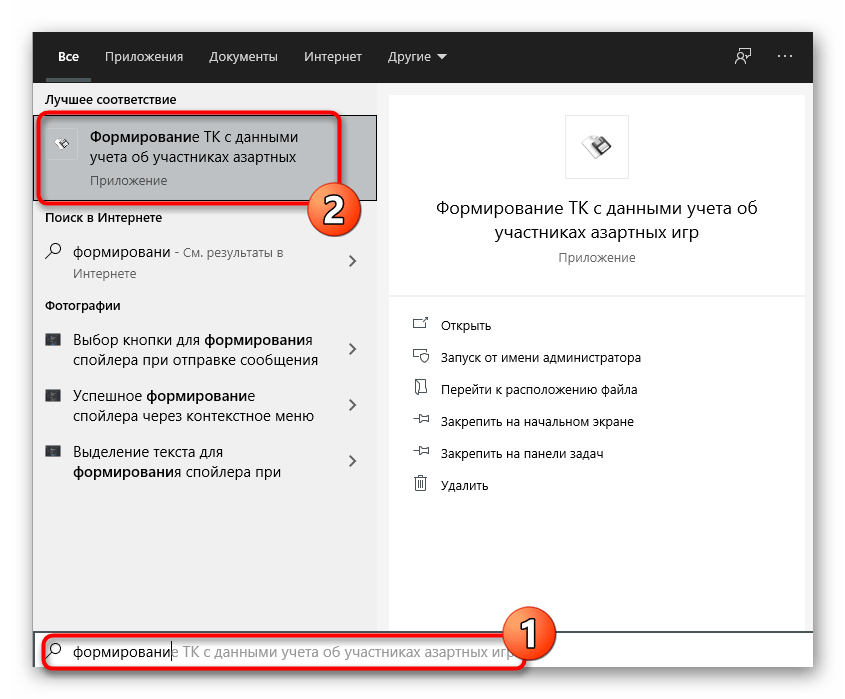
Если в перечне он отсутствует, начните набирать название модуля, чтобы появилась строка поиска. Сразу же отобразится и подходящий результат. Нажмите по приложению для его запуска и начните формирование ТК, отталкиваясь от собственных потребностей.
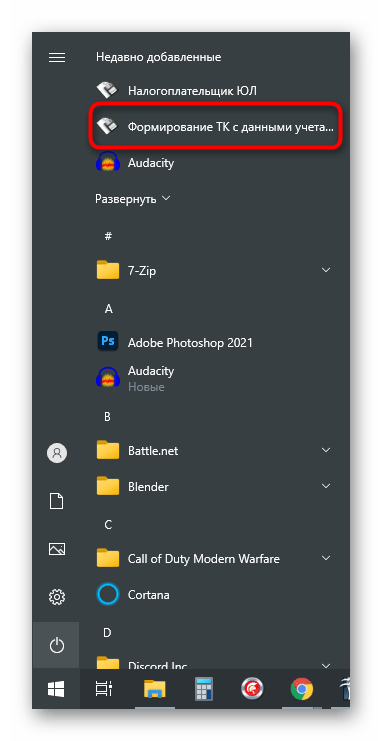
Шаг 5: Просмотр руководства пользователя
Руководство пользователя — документ от разработчиков, где хранится основная информация о том, как правильно работать в Налогоплательщик ЮЛ и какие функции для чего предназначены. Если у вас возникают вопросы по определенным моментам взаимодействия, рекомендуем прочесть этот документ, чтобы найти нужные ответы. Его не нужно искать в интернете, а можно запустить прямо на ПК, что осуществляется так:
- Найдите через поиск в «Пуск» приложение Налогоплательщик ЮЛ.
- Вы увидите панель действий справа, где нужно нажать на «Перейти к расположению файла».
- В новом окне найдите «Руководство пользователя» и дважды кликните по нему левой кнопкой мыши, чтобы открыть через установленный по умолчанию текстовый редактор.
- Проще всего ориентироваться в документе при помощи содержания, поэтому вам понадобится только найти соответствующую главу и переместиться к ней для получения требуемых сведений о работе в ПО и заполнении деклараций.
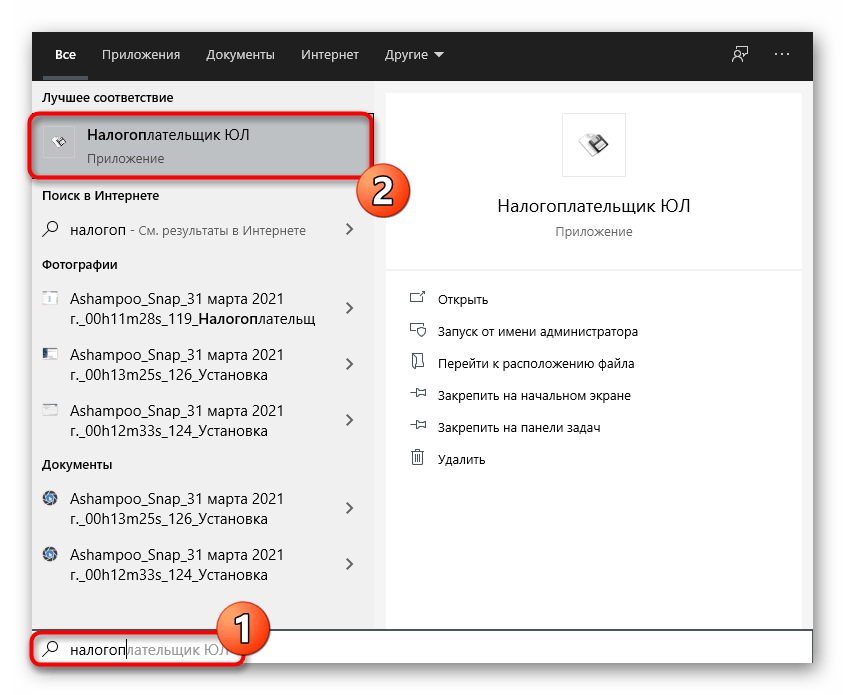
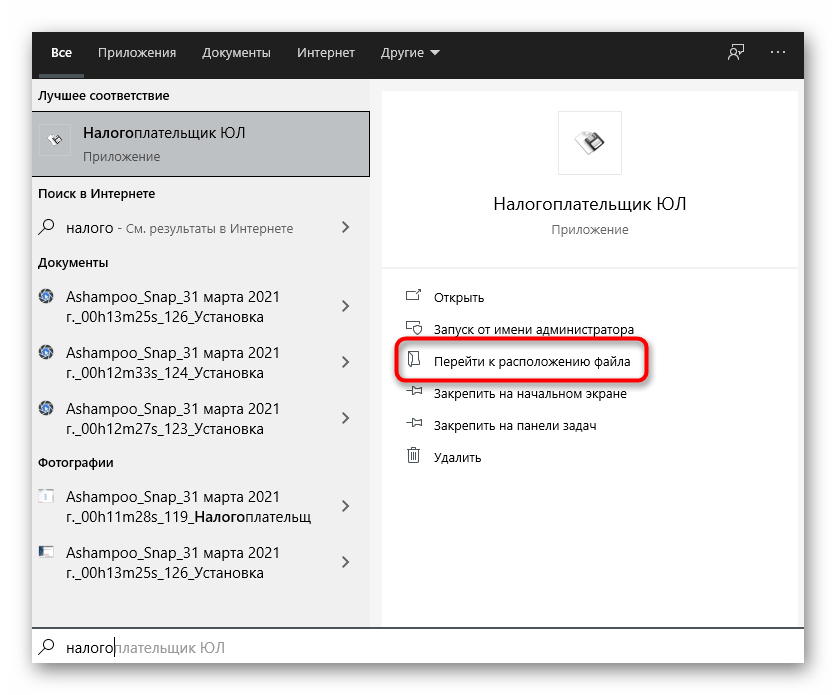
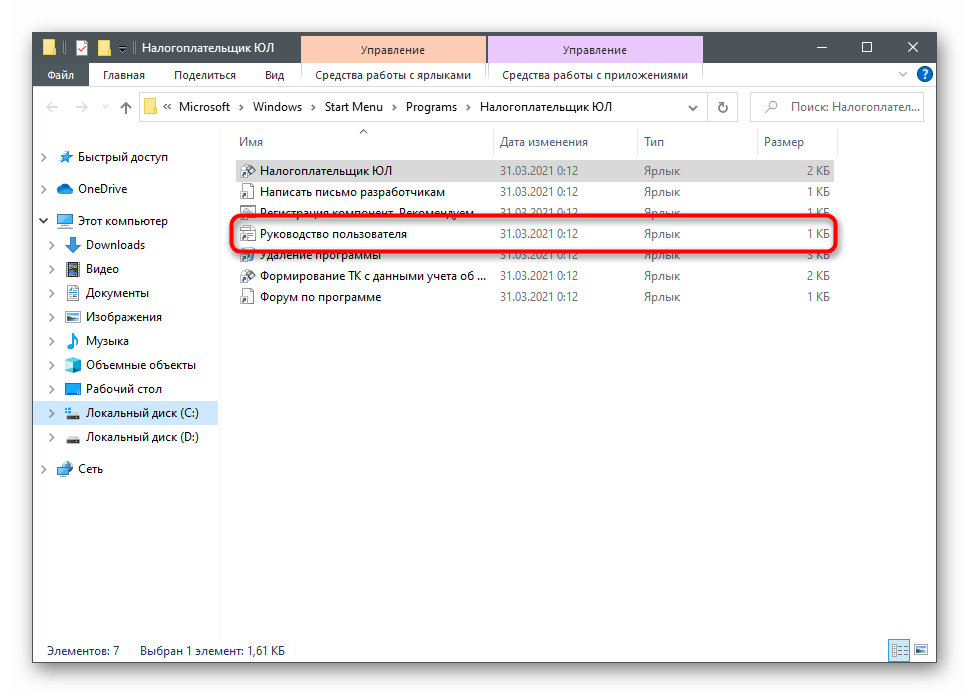
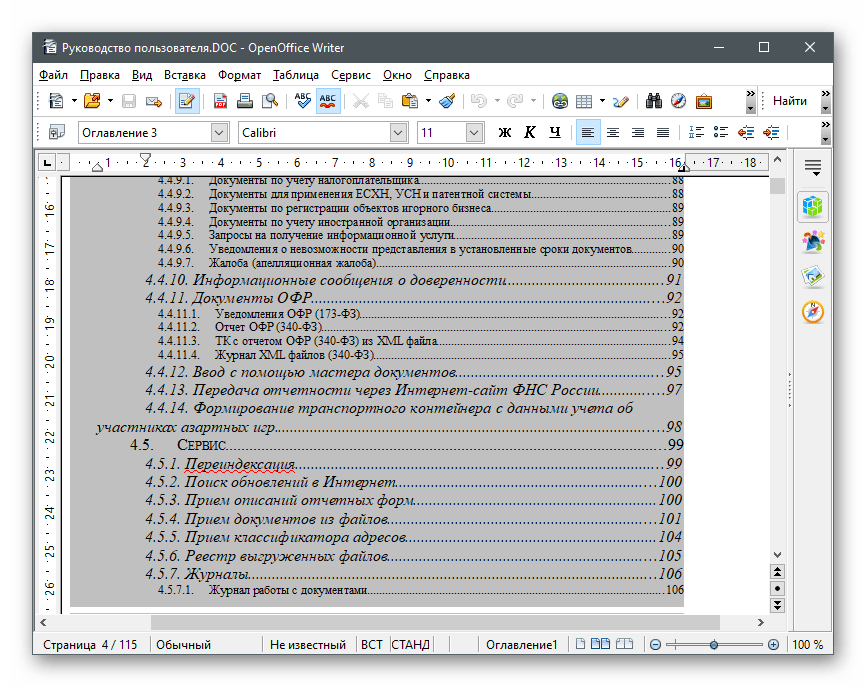
Тихая установка
Тихая установка подразумевает отсутствие графических меню и каких-либо уведомлений о том, что идет инсталляция. Этот вариант актуален при удаленном подключении к компьютерам компании, когда все нужно сделать прямо во время рабочего дня, не прерывая основной процесс. Для этого понадобится только «Командная строка» и штатные команды.
- Откройте консоль любым удобным для вас способом, например, отыскав ее через «Пуск».
- Если расположение инсталлятора отличается от домашней папки, перейдите к нему при помощи команды
cd + путь к каталогу. - Введите команду:
msiexec /i NalogUL471.msi /quiet— для тихой установки в текущее расположение
msiexec /i NalogUL471.msi /quiet INSTALLDIR="c:npul"— для выбора пути
msiexec /i NalogUL471.msi /quiet INSTALLDIR="v:npul" SETUPCLIENT=1— если хотите установить клиентскую часть в расположение, где уже находится полная версия. - Для первого запуска и переиндексации через консоль можно использовать команду
Путь_к_программеinputdoc.exe go.ini.
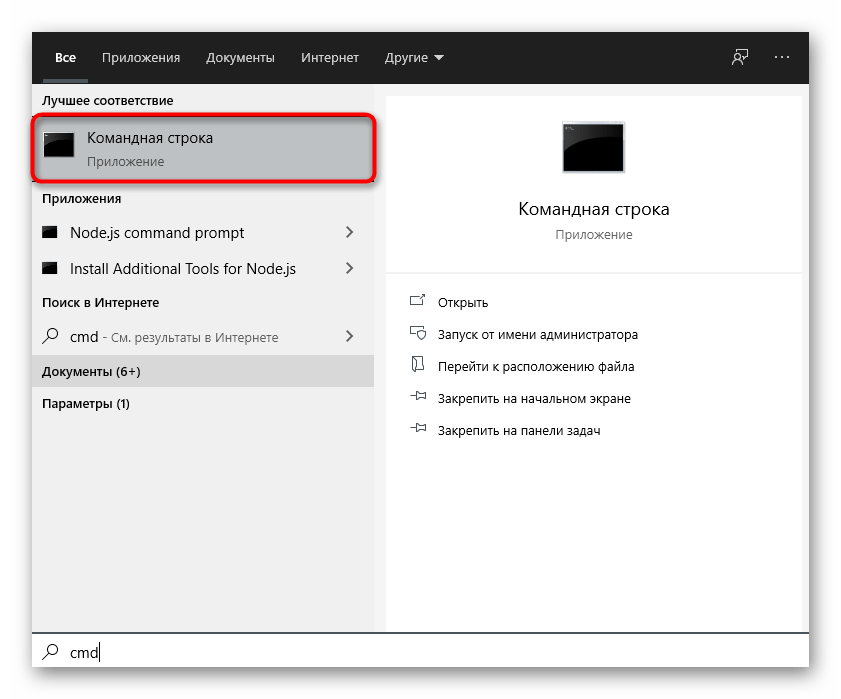
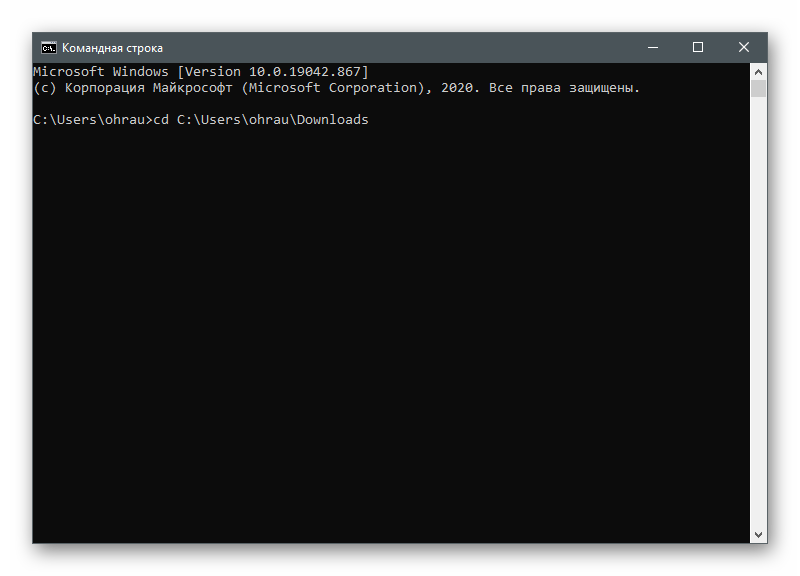
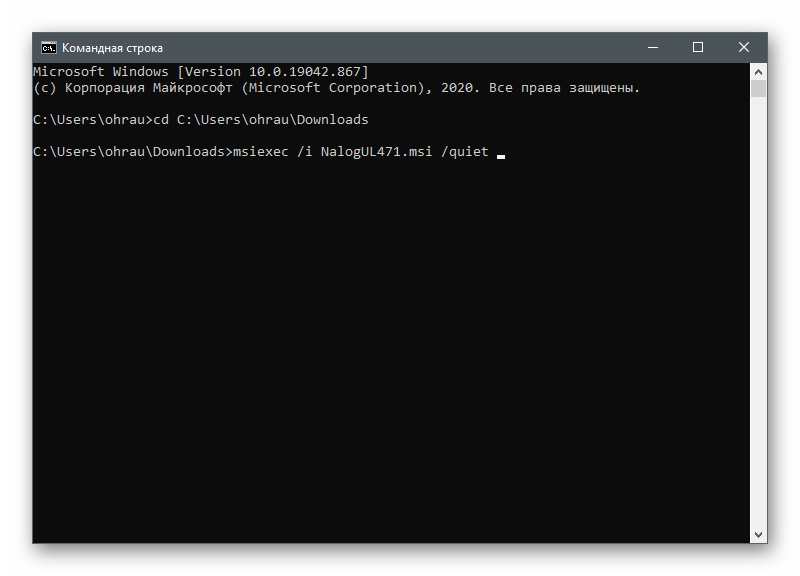
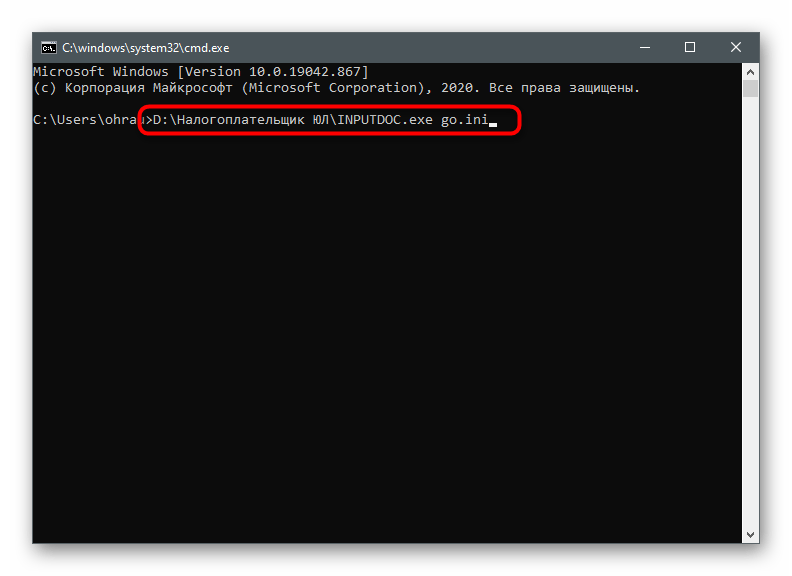
Решение возможных ошибок при установке
В завершение кратко рассмотрим возможные ошибки, которые появляются у пользователей при попытке установить последнюю версию Налогоплательщик ЮЛ на свой компьютер. Их существует не так много, но лучше сразу знать, что делать, если вдруг процесс завершится неудачно.
- Если после установки понадобилась перезагрузка операционной системы, но в новом сеансе программа не запускается, откройте инсталлятор еще раз и выполните все те же самые действия, после чего повторите открытие. На этот раз запуск должен пройти без эксцессов, после чего сразу же начнется переиндексация.
- Появившееся уведомление «Невозможно открыть этот установочный пакет» можно пропустить, поскольку это связано с отсутствием пакета «Печать НД с PDF417(3.2.4)» и никак не влияет на работоспособность софта. Однако если вы все-таки хотите решить эту проблему, убедитесь в том, что антивирус отключен и сам исполняемый файл установщика не поврежден. Лучше удалите его и скачайте заново с официального сайта, после чего запустите инсталляцию.
- Последняя проблема — появление иероглифов вместо букв. Рассмотрим решение на примере Windows 10 и 7. Обладателям более старой версии операционной системы поможет переключение всех вкладок в программе на русский язык или установка языкового пакета. В последней версии ОС понадобится переключиться на английский язык в региональных настройках, а после перезагрузки — снова на русский. Сделайте это несколько раз, пока проблема не будет решена.
Подробнее:
Установка языкового пакета в Windows 7
Изменение языка интерфейса в Windows 10
Еще статьи по данной теме:
Помогла ли Вам статья?
Последняя версия налогоплательщик ЮЛ
Последняя версия налогоплательщик ЮЛ. Инструкция по установке и работе
Еще одна бесплатная программа, доступная предпринимателям, — программа налогоплательщик ЮЛ, с помощью которой предприниматели могут формировать налоговую и бухгалтерскую отчетность, а также иные документы для взаимодействия с налоговыми органами. Вы можете скачать налогоплательщик ЮЛ по нижеприведенной ссылке, а также ознакомиться с видеоинструкциями по ее установке и работе с ней. Несмотря на название эта программа подходит, как для юридических лиц, так и для индивидуальных предпринимателей.
Бесплатно скачать налогоплательщик ЮЛ можно на официальном сайте ФНС России. Ссылка для скачивания здесь.
Что можно делать с помощью программы налогоплательщик ЮЛ?
Установив программу вы сможете формировать налоговую и бухгалтерскую отчетность:
- сведения о среднесписочной численности,
- налоговые декларации по УСН, ЕНВД, по форме 2-НДФЛ, 3-НДФЛ, 4-НДФЛ, НДС, налогу на прибыль и другие,
- справку о доходах, отчет о прибыли и убытках и т.д.
Помимо отчетности с помощью налогоплательщик ЮЛ можно сформировать:
заявления, уведомления, сообщения в налоговый орган.
В частности:
- уведомление о переходе на УСН,
- заявление о постановке на учет в качестве плательщика ЕНВД,
- заявление о переходе на патентную систему налогообложения,
- заявление о снятии с учета в качестве плательщика ЕНВД,
- заявление о постановке на учет или снятии с учета ККМ.
Последняя версия налогоплательщик ЮЛ (инструкция по установке)
На сегодняшний день последней версией налогоплательщик ЮЛ является версия 4.43. 4.46. 4.47. 4.49, 4.56. Новая версия программы налогоплательщик ЮЛ 4.49 устанавливается как на одну из предыдущих версий, так и на компьютер впервые. После установки программы можно обновить до самой последней на данный момент версии. Это нужно сделать через пункт меню «Сервис». Никаких особых затруднений это не составляет. Подробнее об этом читайте последние новости на нашем сайте.
Среди других необходимых действий, которые потребуются для работы с программой, это скачать программу КЛАДР (также бесплатна и доступна на сайте ФНС России) и программу Tester, которая нужна для автоматической проверки созданных в налогоплательщик ЮЛ документов на правильность заполнения. После установки указанных программ все функции налогоплательщик ЮЛ будут доступны вам в полном объеме. В помощь вам следующее видео по установке программы налогоплательщик ЮЛ.
Обзор интерактивных сервисов на сайте Налог Ру
С обзором всех интерактивных сервисов, доступных на официальном сайте ФНС России, вы можете ознакомиться в следующей брошюре, а также в специальных статьях на нашем сайте.
Специальная брошюра с обзором интерактивных сервисов ФНС России, подготовленная специалистами налоговой службы, также доступна на нашем сайте.
